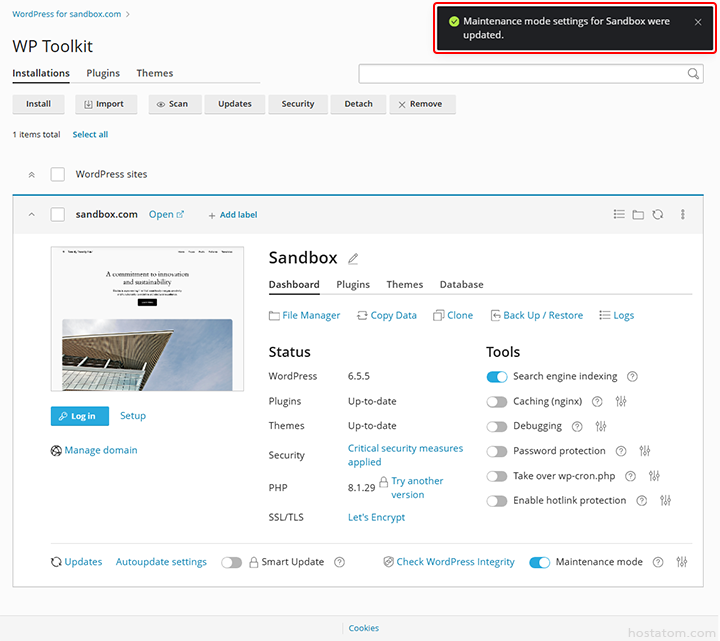ในกรณีที่เว็บไซต์ของคุณกำลังอยู่ในระหว่างการพัฒนา และต้องการแจ้งให้ผู้เข้าชมทราบ ซึ่ง WordPress Tootkit มี Maintenance mode เพื่อช่วยแจ้งให้ผู้เข้าชมทราบได้ว่า เว็บกำลังอยู่ในช่วงพัฒนา โดยสามารถทำได้ตามขั้นตอนต่อไปนี้
เริ่มจาก login เข้าใช้งาน Plesk

คลิกที่ WordPress
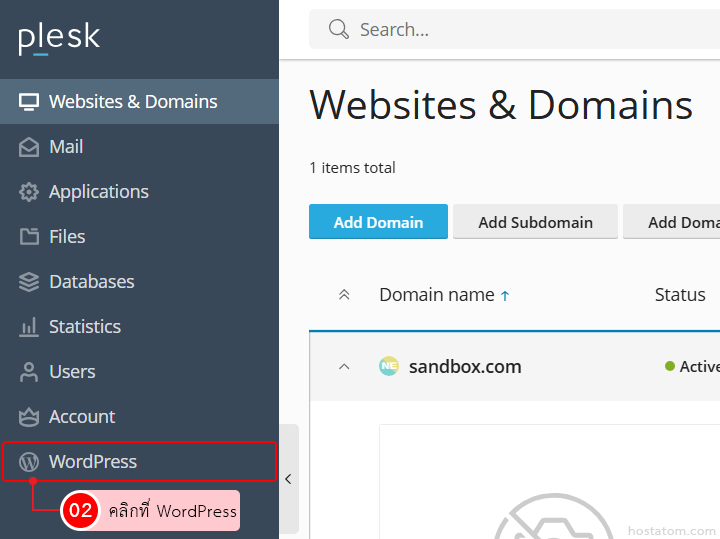
วิธีเปิด Maintenance mode
คลิกที่ Maintenance mode ในเว็บไซต์ที่จะเปิด Maintenance mode
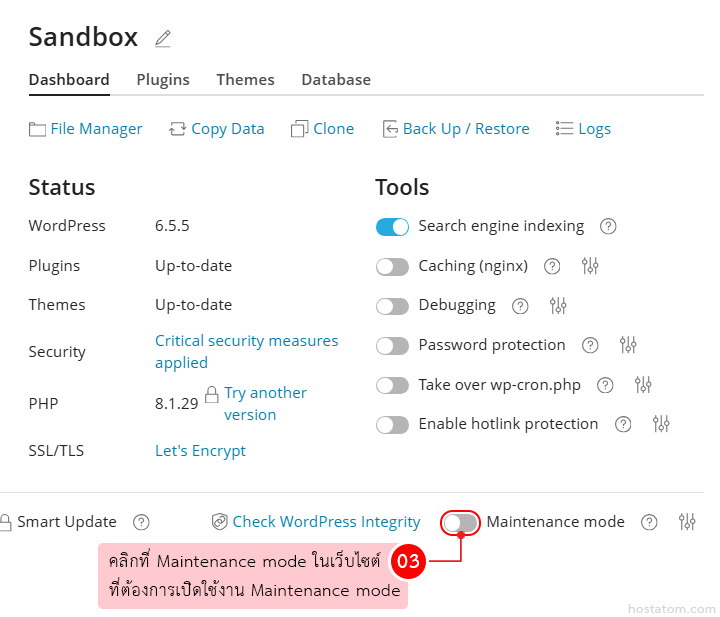
ระบบจะแจ้งว่าเว็บไซต์ได้สลับไปใช้ Maintenance mode แล้ว และที่ปุ่ม Maintenance mode จะเปลี่ยนเป็นสีฟ้า
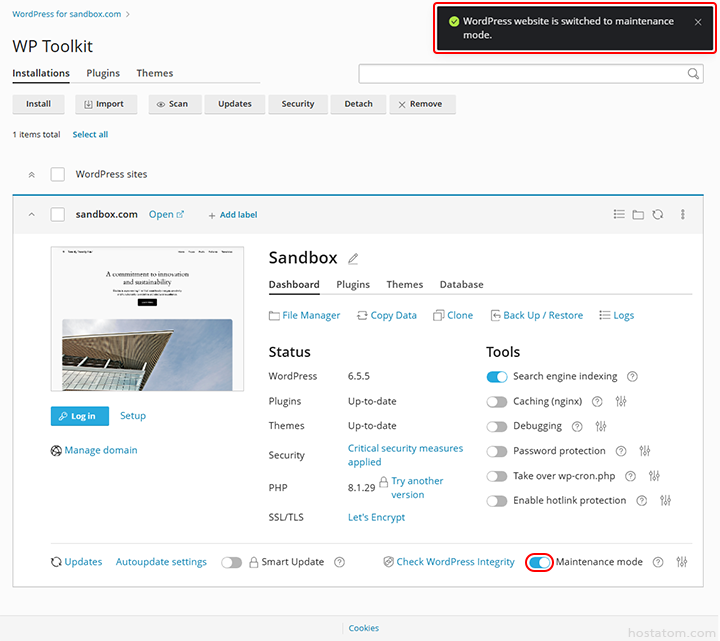
วิธีปิด Maintenance mode
คลิกที่ Maintenance mode ในเว็บไซต์ที่จะปิด Maintenance mode
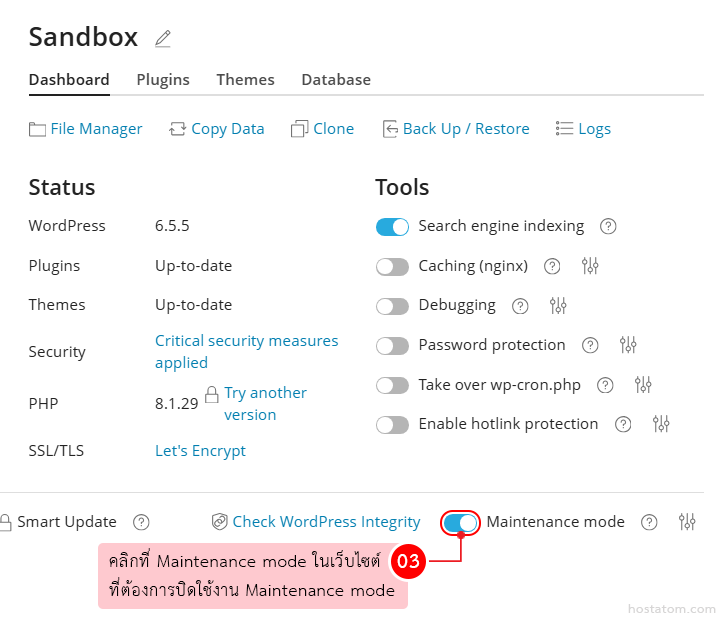
ระบบจะแจ้งว่าเว็บไซต์ได้สลับไปเป็นหน้าเว็บปกติแล้ว และที่ปุ่ม Maintenance mode จะเปลี่ยนเป็นสีเทา
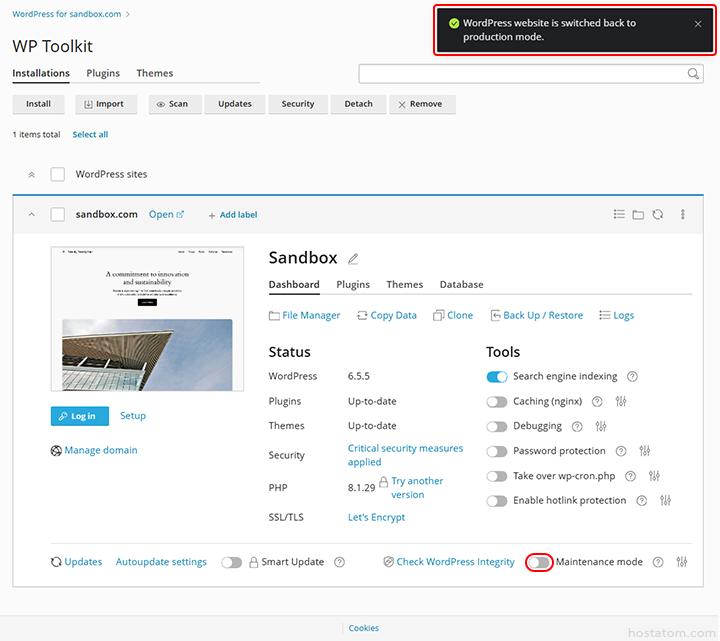
วิธีตั้งค่า Maintenance mode
คลิกที่ไอคอน settings ถัดจาก Maintenance mode ในเว็บไซต์ที่ต้องการตั้งค่า Maintenance mode
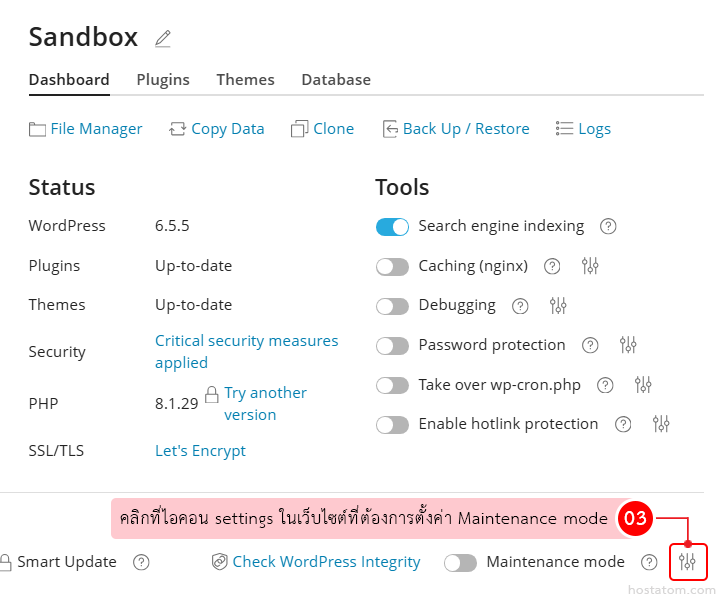
ระบบจะพามายังหน้าการตั้งค่า Maintenance mode
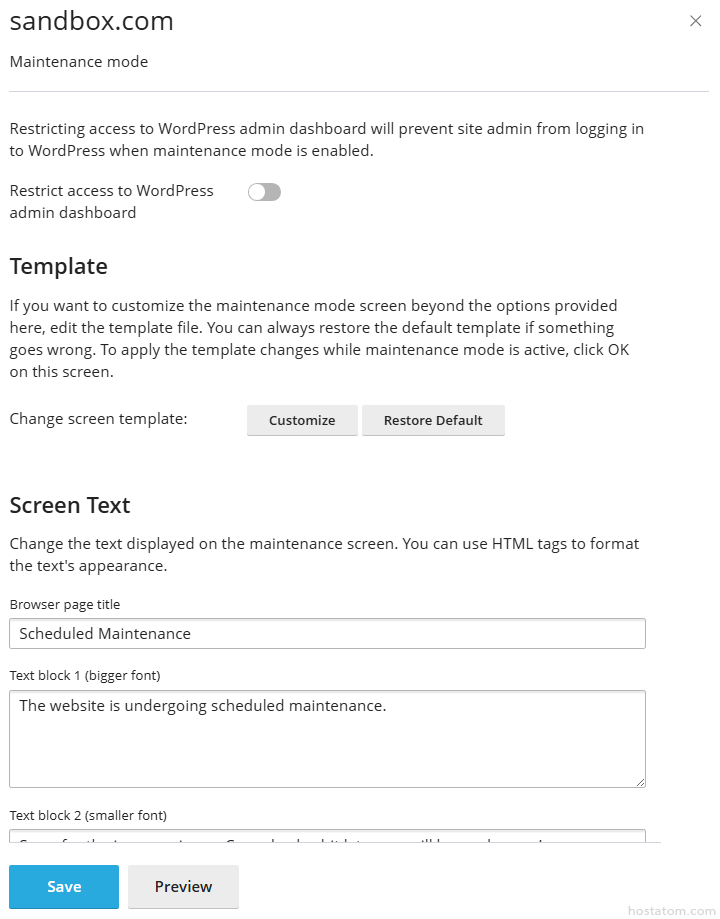
กำหนดข้อความที่จะให้แสดงบนหน้าเว็บเมื่ออยู่ใน maintenance mode ในหมวด Screen Text ตามที่ต้องการ
- ฺBrowser page title – กำหนด title ของหน้าเว็บเมื่ออยู่ใน maintenance mode
- Text block 1 (bigger font) – กำหนดข้อความที่จะให้แสดงบนหน้าเว็บในบล็อกที่ 1 (ข้อความที่แสดงจะเป็นตัวใหญ่)
- Text block 2 (smaller font) – กำหนดข้อความที่จะให้แสดงบนหน้าเว็บในบล็อกที่ 2 (ข้อความที่แสดงจะเป็นตัวเล็ก)
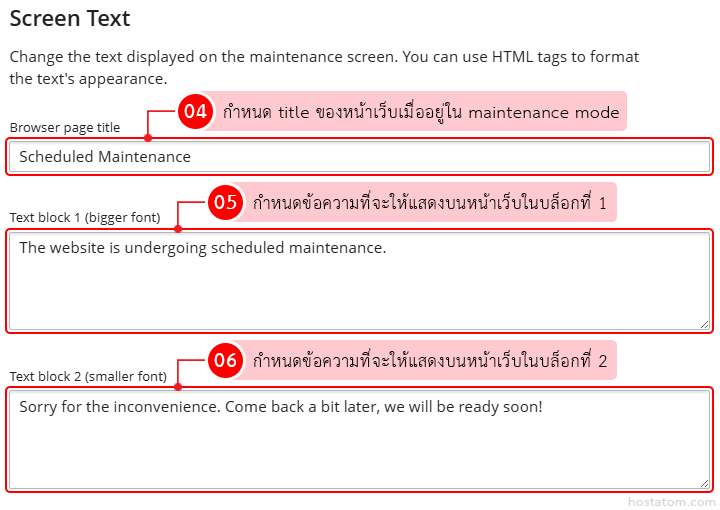
กำหนดการนับเวลาถอยหลังที่เว็บจะปรับปรุงเสร็จ (ถ้ามี) ในหมวด Countdown Timer ตามที่ต้องการ
- Countdown timer – ตัวนับเวลา หากต้องการเปิดให้คลิกที่ Countdown timer (ปุ่มจะเปลี่ยนเป็นสีฟ้า) หากต้องการปิดให้คลิกที่ Countdown timer อีกครั้ง (ปุ่มจะเปลี่ยนเป็นสีเทา)
- Remaining time – กำหนดเวลาที่เว็บจะปรับปรุงเสร็จ (กำหนดจำนวนวัน ชั่วโมง และนาทีได้ตามต้องการ)

กำหนดช่องทาง social network อื่นๆ ของเว็บไซต์ (ถ้ามี) ในหมวด Social Network Links ตามที่ต้องการ เมื่อเสร็จแล้วให้คลิกที่ OK
- Facebook – กำหนดลิงก์ที่จะพาไปยังหน้า facebook ของเว็บไซต์ (ถ้ามี)
- Twitter – กำหนดลิงก์ที่จะพาไปยังหน้า twitter ของเว็บไซต์ (ถ้ามี)
- Instagram – กำหนดลิงก์ที่จะพาไปยังหน้า instagram ของเว็บไซต์ (ถ้ามี)
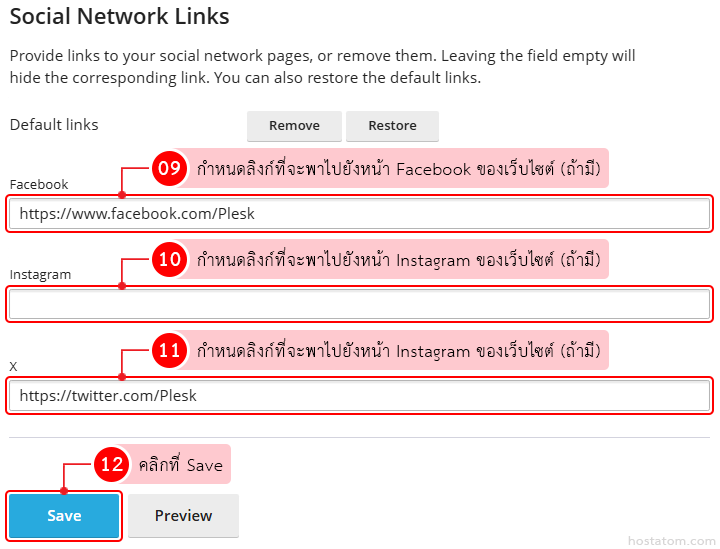
ระบบจะแจ้งว่าได้อัปเดตการตั้งค่า Maintenance mode ของเว็บไซต์ดังกล่าวเรียบร้อยแล้ว